Partager des fichiers de gestion des documents dans un élément de correspondance
Objectif
Partager des documents en joignant des fichiers de l'outil Gestion des documents à un élément de correspondance.
Contexte
Vous pouvez utiliser l’outil Correspondance pour créer un élément de correspondance pour partager facilement des documents à partir de l’outil Gestion des documents. Les fichiers joints sont liés directement à partir de l’outil Gestion des documents, en garantissant que l’historique, le contexte et les autorisations pour les documents sont conservés.
Important
Pour voir l'outil Correspondance dans le projet et créer un élément de correspondance, un type de correspondance doit exister dans l'outil Admin au niveau entreprise. Voir Créer un nouveau type de correspondance.
Pour en savoir plus sur l'outil Correspondance, consultez le Guide de l'utilisateur de Correspondance.
Éléments à prendre en compte
- Autorisations utilisateur requises :
- Autorisations de niveau « Standard » ou « Admin » dans l'outil Gestion des documents du projet.
ET - Autorisations de niveau « Standard » ou « Admin » sur le type de correspondance de l’élément OU autorisations de niveau « Lecture seule » sur le type de correspondance de l’élément avec l’autorisation granulaire « Créer un élément » activée dans le modèle d’autorisation.
- Autorisations de niveau « Standard » ou « Admin » dans l'outil Gestion des documents du projet.
- Information supplémentaire :
- Assurez-vous que les utilisateurs sont ajoutés aux groupes d'autorisations nécessaires dans l'outil Gestion des documents afin qu'ils puissent accéder aux fichiers que vous joignez. Voir Afficher et gérer les autorisations de document.
- Actuellement, les conditions suivantes existent :
- Les utilisateurs doivent se connecter à Procore pour afficher ou télécharger les pièces jointes de Gestion des documents.
- Les utilisateurs ne peuvent pas télécharger toutes les pièces jointes de Gestion des documents dans un seul fichier zip. Les pièces jointes doivent être téléchargées une à la fois.
- Les fichiers de gestion des documents ne peuvent pas être joints à une réponse d'élément de correspondance ou à des pièces jointes de champ personnalisé.
Conditions préalables
Procédure
- Créer ou modifier un élément de correspondance
- Envoi d'e-mails avec des fichiers de gestion de documents
Remarque
Assurez-vous que les utilisateurs sont ajoutés aux groupes d'autorisations nécessaires dans l'outil Gestion des documents afin qu'ils puissent accéder aux fichiers que vous joignez. Voir Afficher et gérer les autorisations de document.
Créer ou modifier un élément de correspondance
- Accédez à l'outil Correspondance du projet.
- Pour créer un nouvel élément de correspondance, cliquez sur le menu Créer et sélectionnez un type de correspondance disponible.
OU
Pour ajouter des fichiers à un élément de correspondance existant, cliquez sur Modifier sur cet élément. - Ajoutez ou modifiez les informations sur l'élément de correspondance si nécessaire.
- Dans la section Pièces jointes , cliquez sur Joindre des fichiers.
- Cliquez sur Gestion des documents.
- Recherchez les fichiers que vous souhaitez partager. Les actions suivantes sont disponibles :
- Utilisez la barre de recherche et les menus de filtrage pour filtrer par mot-clé et attributs de fichier.
- Cliquez sur le bouton à côté de Afficher les révisions pour afficher les révisions précédentes.
- Cliquez sur les en-têtes de colonne pour modifier le tri des fichiers.
- Cliquez sur les points de suspension verticaux
 dans une colonne pour épingler, dimensionner automatiquement ou trier par colonne.
dans une colonne pour épingler, dimensionner automatiquement ou trier par colonne.
- Cochez la case à côté de chaque fichier que vous souhaitez joindre ou cochez la case en haut pour sélectionner les fichiers disponibles.
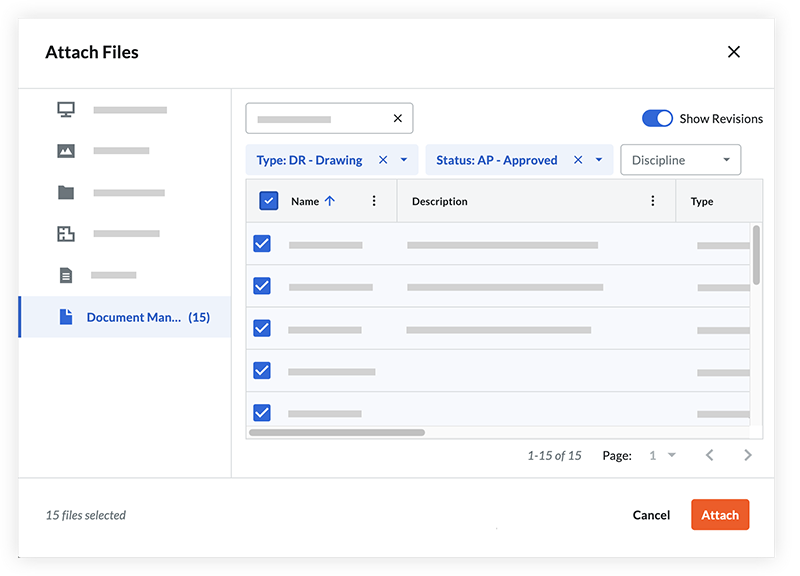
- Cliquez sur Joindre.
- Les documents joints sont affichés dans le tableau de données de l'outil Gestion de documents.
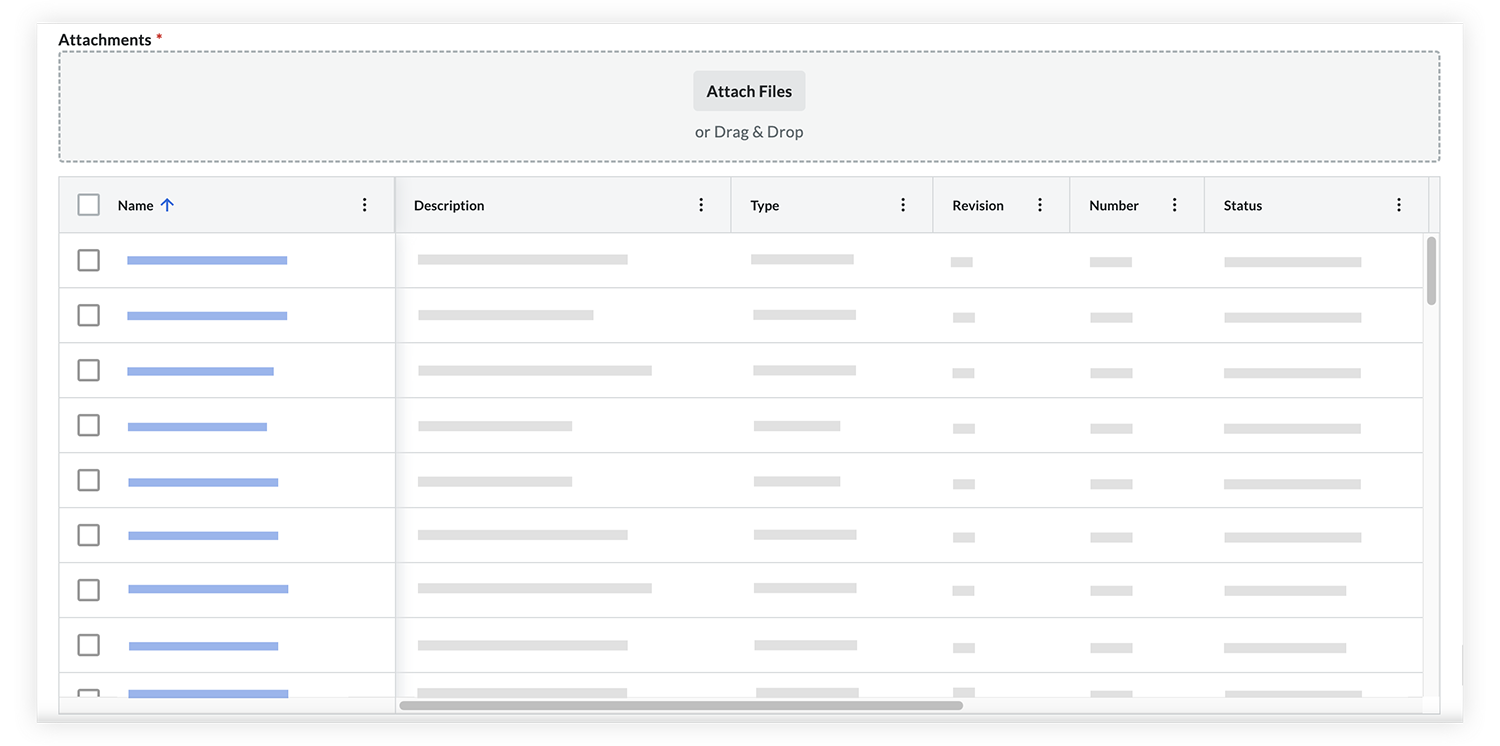
Vous pouvez réviser ou modifier les documents joints selon vos besoins :- Cliquez sur un nom de fichier pour l'ouvrir dans la visionneuse.
- Si vous devez supprimer des fichiers :
- Pour supprimer un fichier, passez la souris sur le fichier et cliquez sur le bouton supprimer
 icône .
icône . - Pour supprimer plusieurs fichiers, cochez la case à côté de chaque fichier et cliquez sur le bouton Supprimer .
 icône au-dessus du tableau.
icône au-dessus du tableau.
- Pour supprimer un fichier, passez la souris sur le fichier et cliquez sur le bouton supprimer
- Lorsque vous êtes prêt à enregistrer l'élément de correspondance :
- Pour un nouvel élément de correspondance, cliquez sur Créer et émettre ou Enregistrer comme brouillon.
- Si vous avez modifié un élément existant, cliquez sur Enregistrer.
Envoyer des e-mails avec des fichiers de gestion de documents
L'outil Correspondance vous permet d'envoyer automatiquement ou manuellement des e-mails incluant des liens de fichiers de gestion de documents sécurisés que les utilisateurs peuvent afficher et télécharger.
E-mails automatiques
Procore envoie des notifications par e-mail lorsque certaines actions sont effectuées sur les éléments de correspondance dans l'outil Correspondance du projet. Si l'élément de correspondance contient des fichiers de gestion de documents, les liens vers ces fichiers sont inclus dans le récapitulatif des e-mails.
E-mails manuels
Pour transmettre manuellement des fichiers à partir de l'outil Correspondance, procédez comme suit :
- Accédez à l'outil Correspondance du projet.
- Ouvrez l'élément de correspondance approprié.
- Cliquez sur les points de suspension
 icône
icône - Sélectionnez E- mail.
- Remplissez le formulaire d'e-mail, en joignant notamment les fichiers de gestion des documents auxquels vous souhaitez que l'utilisateur accède.
Pour plus d'informations sur la façon dont les utilisateurs peuvent afficher ou télécharger des pièces jointes dans un élément de correspondance et à partir d'e-mails de correspondance, voir Afficher et télécharger des fichiers de gestion de documents dans un élément de correspondance.

